Muchos jugadores utilizan el chat de voz de Discord para jugar. Sin embargo, puede surgir un error de No Route Discord cuando algunos jugadores intentan conectarse con un canal de voz. En consecuencia, los jugadores no pueden utilizar el chat de voz en Discord cuando muestra el error Sin ruta..
Estas son algunas posibles soluciones para el error No Route Discord.
¿Cómo soluciono el error de discordia sin ruta??
1. Reinicie el enrutador
Primero, intente reiniciar su PC y enrutador. Para reiniciar el enrutador, desconéctelo. Espere unos minutos y luego vuelva a conectar el enrutador.

2. Desinstale el software antivirus
- El error No Route puede deberse a que un software antivirus de terceros bloquea las conexiones salientes de Discord.
- Para desinstalar el software antivirus, abra Ejecutar presionando la tecla de Windows + el método abreviado de teclado R.
- Entrada appwiz.cpl en el cuadro Abrir. Luego haga clic en Okay para abrir el subprograma Programas y características.
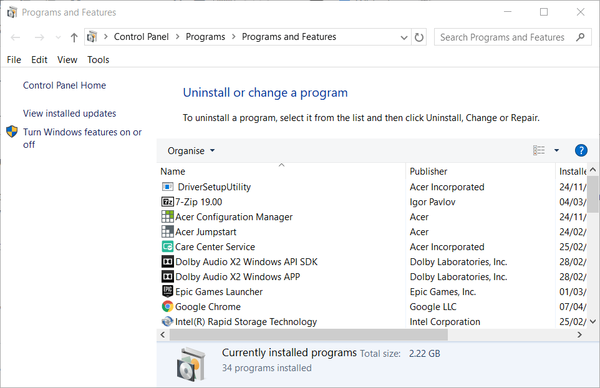
- Seleccione el software antivirus de la lista y haga clic en el Desinstalar opción.
- Hacer clic si en cualquier mensaje de confirmación que se abre.
- Reinicie Windows después de desinstalar el software antivirus.
3. Verifique la configuración del firewall para Discord
- Compruebe que Discord se encuentra entre las aplicaciones permitidas de Windows Defender Firewall.
- Haga clic en el Escriba aquí para buscar botón para abrir la utilidad de búsqueda en Windows 10.
- Tipo cortafuegos en la utilidad de búsqueda.
- Haga clic en Firewall de Windows Defender para abrir ese subprograma del Panel de control.
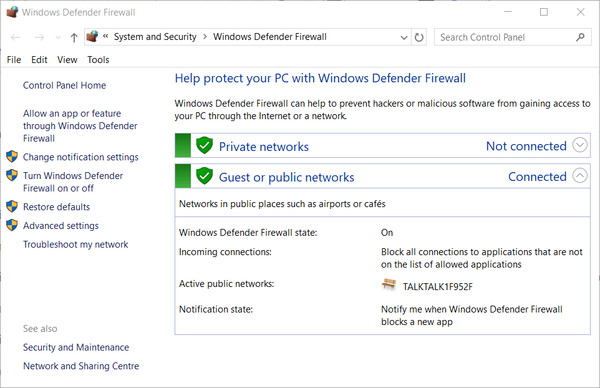
- Hacer clic Permitir una aplicación o función a través del Firewall de Windows Defender para abrir la opción de aplicación permitida que se muestra directamente debajo.
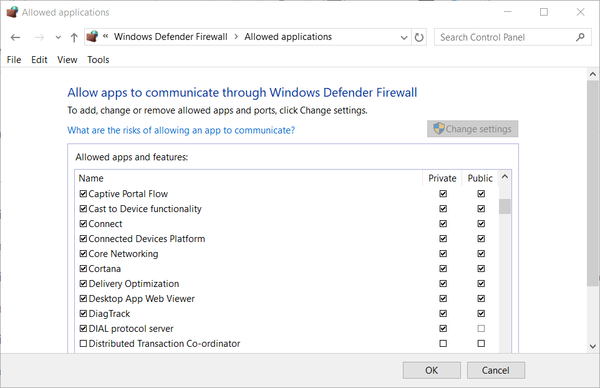
- Haga clic en el Cambiar ajustes opción.
- Luego seleccione todas las casillas de verificación para Discord si no están seleccionadas.
- presione el Okay botón.
4. Desactive el software VPN
- El error Sin ruta puede surgir cuando los usuarios utilizan software VPN que no utiliza el Protocolo de datagramas de usuario.
- Para deshabilitar el software VPN, ingrese red en el cuadro de búsqueda de Windows 10.
- Haga clic en Ver conexiones de red para abrir el subprograma del Panel de control que se muestra directamente debajo.
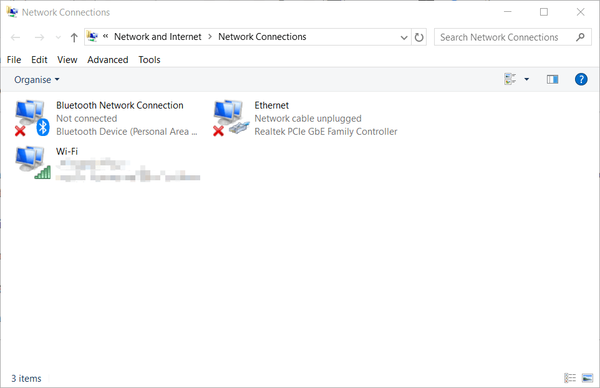
- Haga clic derecho en su VPN allí y seleccione Inhabilitar.
- Luego intente conectarse a un canal de voz en Discord con la VPN desactivada.
5. Desactive la configuración Habilitar calidad de servicio de alta prioridad de paquetes.
- Apagando Discord's Habilitar calidad de servicio con alta prioridad de paquetes La opción puede corregir el error Sin ruta para algunos usuarios.
- Abra el software Discord.
- Haga clic en el botón de engranaje en la parte inferior izquierda de Discord para abrir más opciones.
- Haga clic en Voz y video en Configuración de la aplicación.
- Luego alterna el Habilitar calidad de servicio con alta prioridad de paquetes opción desactivada.
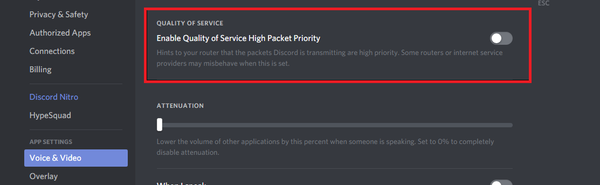
- Reinicie Discord después de apagar el Habilite la calidad de servicio ajuste.
6. Vacíe el DNS
- Limpiar el DNS con una serie de comandos del símbolo del sistema es otra posible solución para el error Sin ruta.
- Abrir el cuadro de búsqueda de Windows.
- Tipo cmd en la utilidad de búsqueda para encontrar el símbolo del sistema.
- Haga clic con el botón derecho en la aplicación Símbolo del sistema para seleccionar Ejecutar como administrador, que abrirá un indicador elevado.
- Primero, ingrese ipconfig / release en el símbolo del sistema; y presione la tecla Retorno.
- A continuación, ingrese ipconfig / flushdns y presione Retorno.

- Luego escriba ipconfig / renew en el indicador y no olvide presionar Enter.
- Reinicie Windows después de vaciar el DNS.
Esas resoluciones se encuentran entre las correcciones más ampliamente confirmadas para el error No Route de Discord. Los usuarios que han solucionado el mismo problema con diferentes resoluciones son bienvenidos a compartirlos a continuación..
Preguntas frecuentes: Obtenga más información sobre la configuración del enrutador Discord
- ¿Cómo bloqueo la discordia en mi enrutador??
Inicie sesión en su enrutador como administrador> Controles parentales> Bloquear sitios especificados> agregue Discord> Guarde sus cambios.
- ¿Pueden los problemas del enrutador causar problemas con Discord??
Sí, Discord requiere una conexión a Internet adecuada para funcionar, por lo que los problemas del enrutador lo afectarán. Cualquier problema de conectividad puede provocar problemas como pérdidas de sonido.
- ¿Cómo puedo Discord en todo su potencial??
Si bien cualquier navegador puede ejecutar Discord, solo unos pocos navegadores están optimizados para ofrecer la mejor experiencia de Discord..
- Problemas de discordia
 Friendoffriends
Friendoffriends



